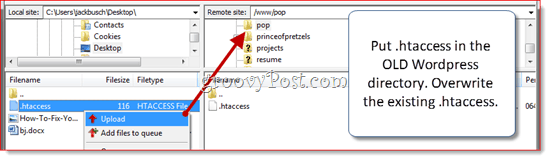Deaktivieren Sie Desktop-Warnungen in Outlook
Microsoft Office Microsoft Ausblick / / March 19, 2020
Wenn Sie in Outlook leben und täglich Hunderte von Nachrichten erhalten, ist es äußerst ärgerlich, wenn die Desktop-Warnung jedes Mal angezeigt wird, wenn Sie eine Nachricht erhalten. Hier erfahren Sie, wie Sie den Ärger ausschalten.
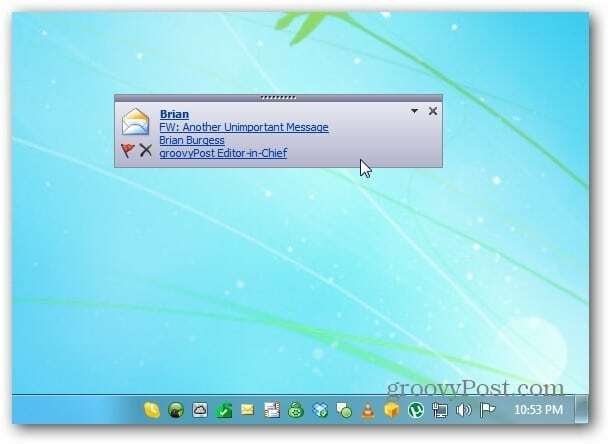
Deaktivieren Sie Desktop Alerts Outlook 2010
Starten Sie Outlook 2010 und klicken Sie auf Dateien >> Optionen.
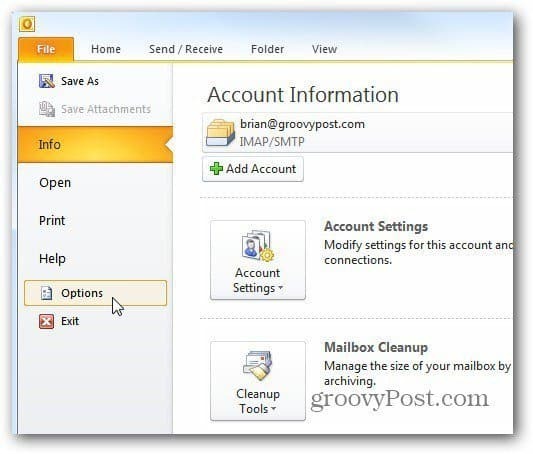
Das Fenster Outlook-Option wird geöffnet. Wählen Sie E-Mail aus, scrollen Sie nach unten zu Nachrichtenankunft und deaktivieren Sie Desktop-Warnung anzeigen. Wenn Sie es satt haben, das Alarmgeräusch zu hören, deaktivieren Sie auch "Ton abspielen".
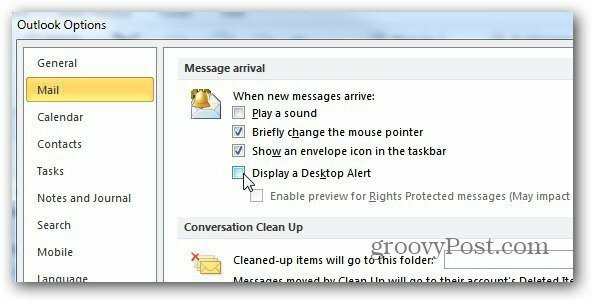
Deaktivieren Sie Desktop Alerts Outlook 2007 und 2003
Starten Sie Outlook 2007 und klicken Sie auf Extras >> Optionen.
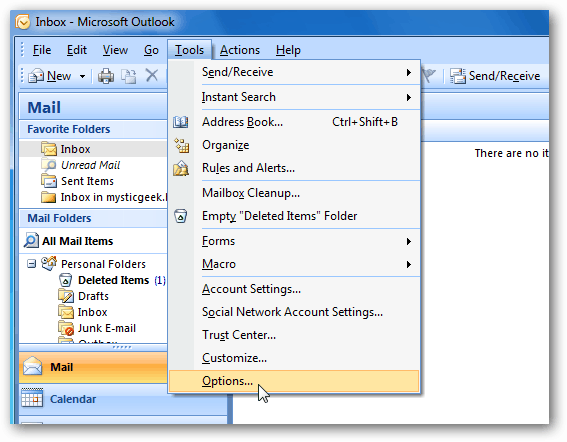
Das Optionsfenster wird geöffnet. Klicken Sie im Abschnitt E-Mail auf die Schaltfläche E-Mail-Optionen.
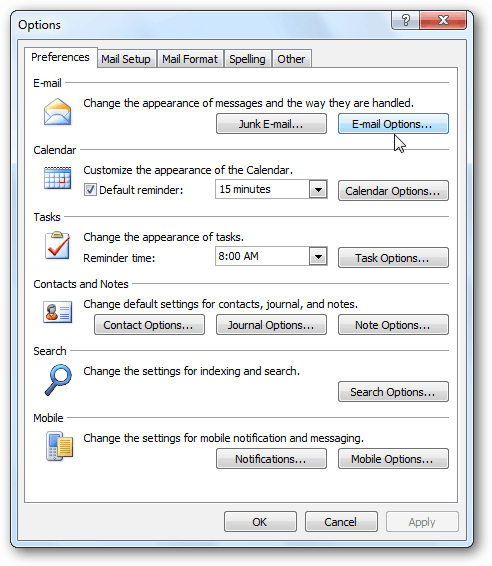
Klicken Sie anschließend auf Erweiterte E-Mail-Optionen.
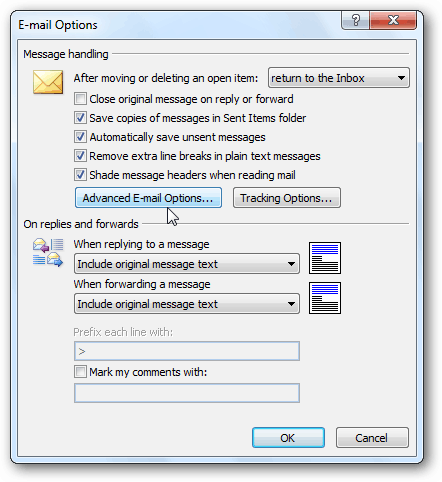
Das Fenster Erweiterte E-Mail-Optionen wird geöffnet. Deaktivieren Sie "Neue Mail-Desktop-Warnung anzeigen" und deaktivieren Sie "Sound abspielen", wenn Sie dies ebenfalls nicht möchten.
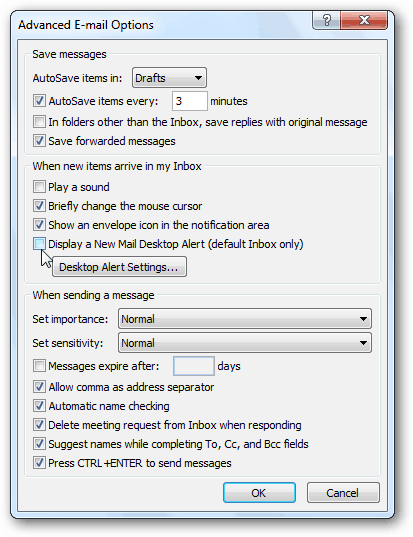
Wenn Sie nur die Anzeige der Benachrichtigung anpassen möchten, klicken Sie auf Desktop-Benachrichtigungseinstellungen. Anschließend können Sie die Transparenz und die Anzeigedauer anpassen.
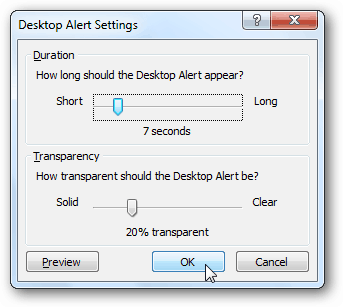
Nachdem Sie Ihre Auswahl getroffen haben, klicken Sie in allen geöffneten Outlook-Fenstern auf OK, um zu Ihrem Posteingang zurückzukehren. Keine störenden und ablenkenden E-Mail-Desktop-Anzeigen mehr. Groovy!